怎么取消Win7磁盘C盘分区共享功能?
时间:2018-09-05 14:27:36 作者:Joe 浏览量:31
各位在使用win7系统的时候,有没有发现自己的点电脑文件夹或者磁盘分区被系统默认设置成了共享?想要关闭共享功能,但是又不知道应该怎样关闭。不用担心,极速小编可以教大家怎样关闭电脑的文件共享功能。
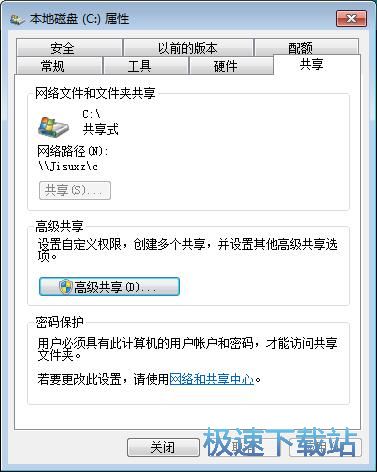
极速小编就给大家演示一下怎么关闭文件共享。用鼠标右键点击系统桌面的计算机图标。点击右键菜单中的管理,打开计算机管理界面;
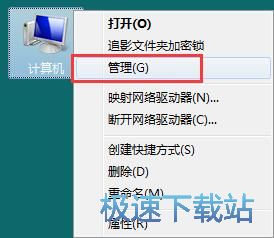
在计算机管理界面中,我们可以对计算机的系统工具、存储、服务和应用程序进行管理;
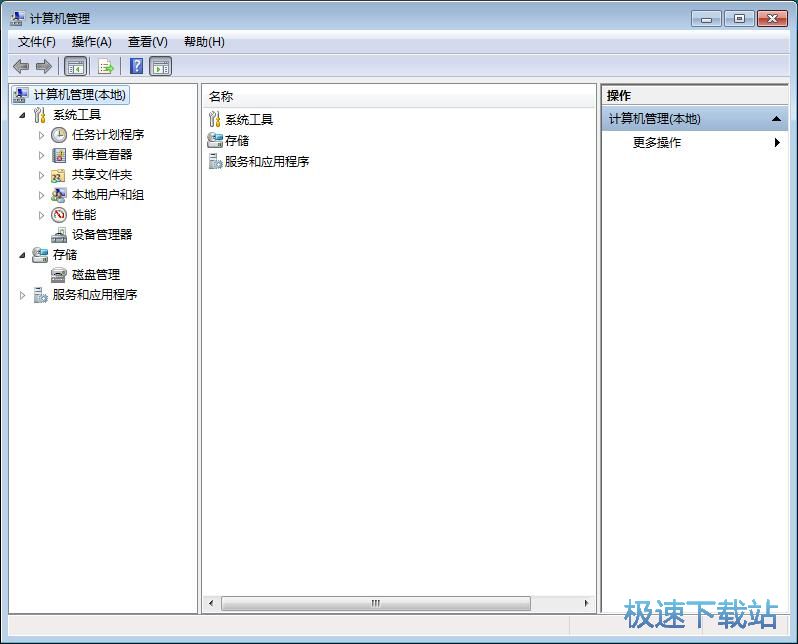
在计算机管理页面中,点击打开系统工具。点击系统工具中的共享文件夹,点击文件夹中的共享,打开共享文件设置界面;
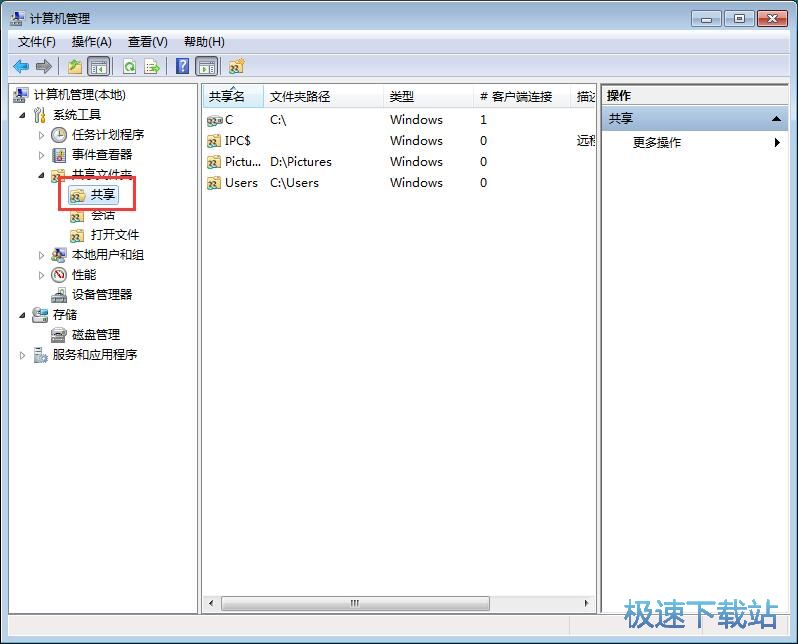
我们就可以在共享文件设置界面中看到当前系统正在共享到网络的文件夹。我们可以在共享文件列表上目前系统的C盘分区正在被共享;
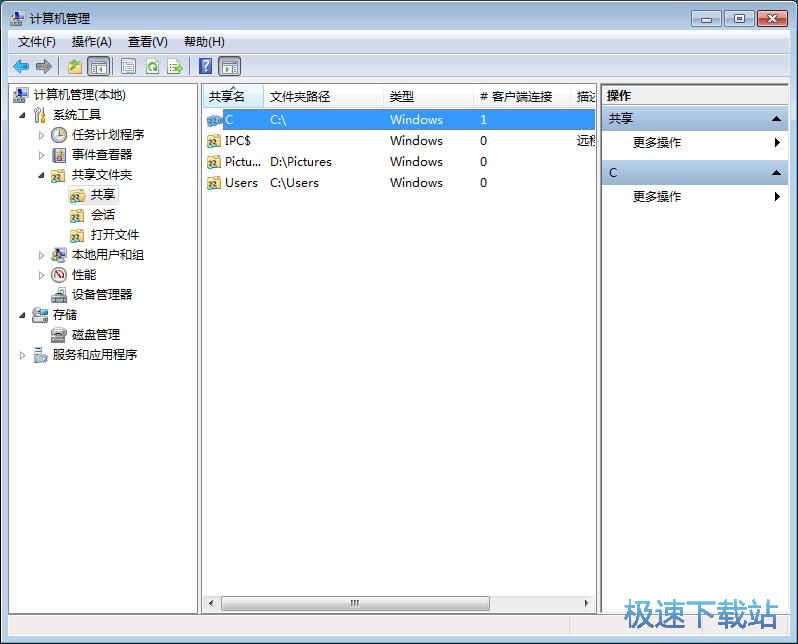
接下来我们就要对C盘共享功能进行设置,关闭共享C盘。用鼠标右键点击选中共享文件夹列表中的C盘,点击右键菜单中的停止共享,就可以将C盘分区的共享功能关闭;

这时候共享文件夹选项会弹窗询问是否确定要停止共享C盘。点击是,就可以停止共享;
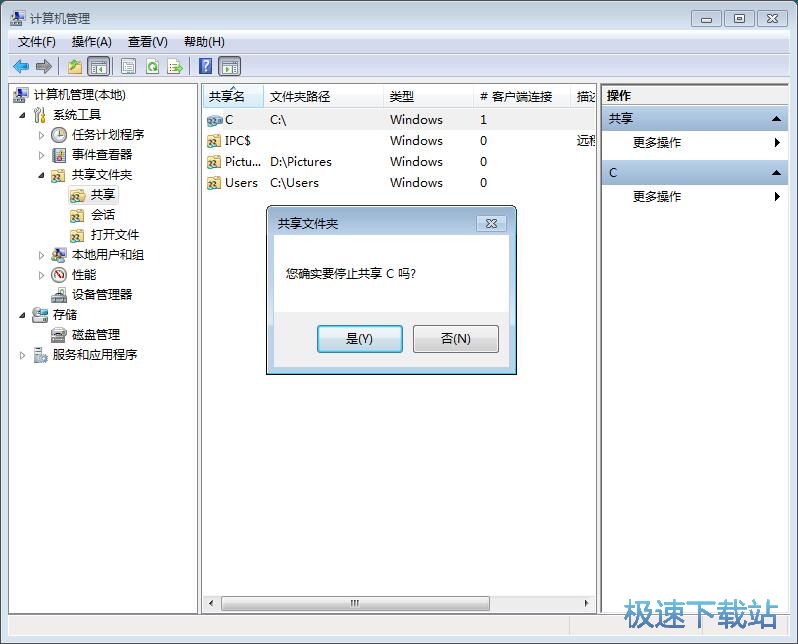
成功关闭C盘的文件共享功能。我们这时候在计算机管理界面中的共享文件列表中已经看不到C盘的共享项目了;
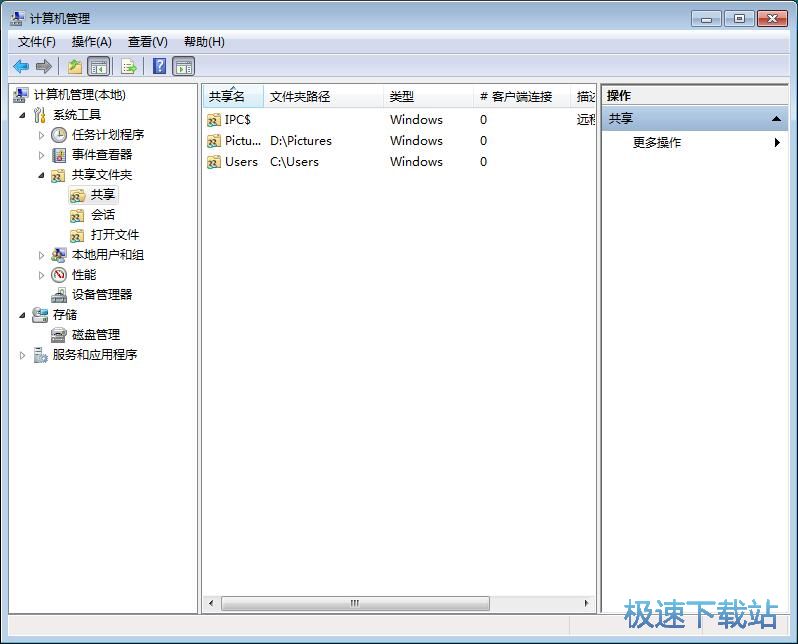
这时候我们再打开电脑C盘分区的属性窗口中的共享选项卡。就可以看到现在C盘的网络文件和文件夹共享属性是不共享。
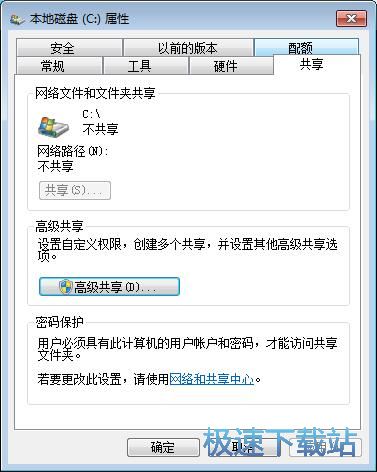
Windows7优化大师 1.81 官方版
- 软件性质:国产软件
- 授权方式:免费版
- 软件语言:简体中文
- 软件大小:5409 KB
- 下载次数:2845 次
- 更新时间:2019/3/30 13:16:57
- 运行平台:WinXP,Win7...
- 软件描述:软媒Windows7优化大师(Windows7 Master),简称Win7优化... [立即下载]
相关资讯
相关软件
Win7教程排行
- Win7双屏复制/双屏扩展设置教程
- windows7网卡自动关闭的解决方法
- win7系统怎么设置软件默认安装路径?
- 怎么设置电脑CPU频率?设置win7电脑CPU频率教...
- 怎么手动优化win7系统网络质量?win7网络优化...
- 怎么禁止win7系统来宾账号安装软件
- 怎么一键重启win7?win7添加一键重启快捷方式...
- win7系统电源按钮改成重新启动教程
- win7计算机网络位置盘符设置教程
- win7系统无法启动Security Center服务解决方...
最新Win7教程
- Win7删除远程桌面连接历史IP地址教程
- 怎么备份win7系统任务栏程序快捷方式?
- win7系统播放视频出现锯齿的解决方法
- 怎么清除win7右键发送到菜单无效项目?
- win7我的图片文件夹保存路径修改教程
- win7系统怎么设置新建文件默认名称?
- win7怎么快速批量重命名文件?
- win7系统查看电脑配置的两个方法
- Win7新建文本文档没有.txt怎么设置?
- win7系统预览文件内容教程
系统教程分类
更多常用电脑软件
更多同类软件专题











